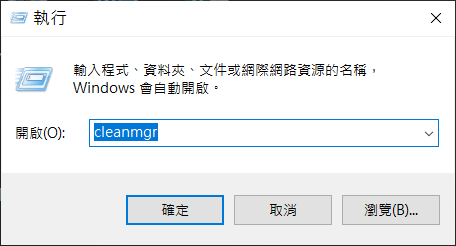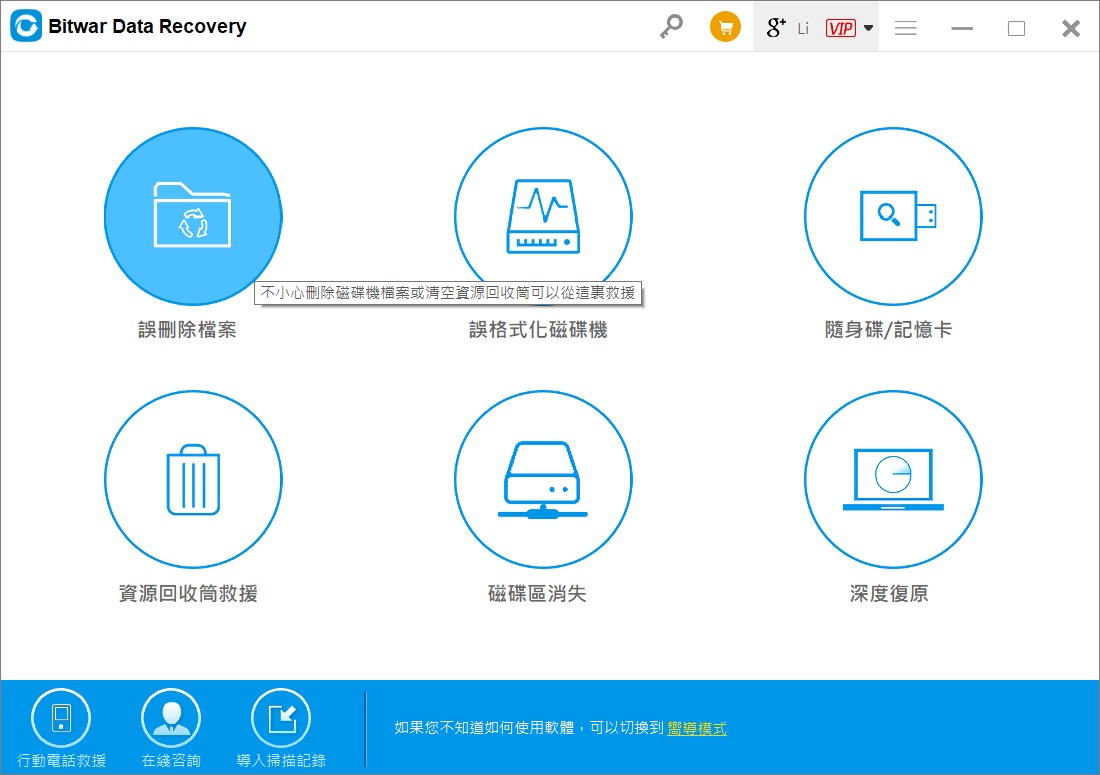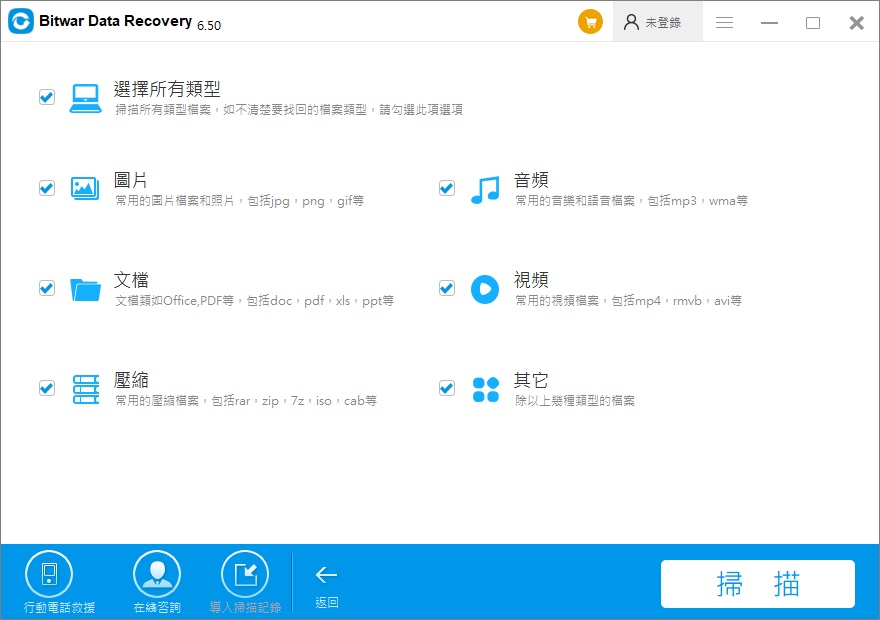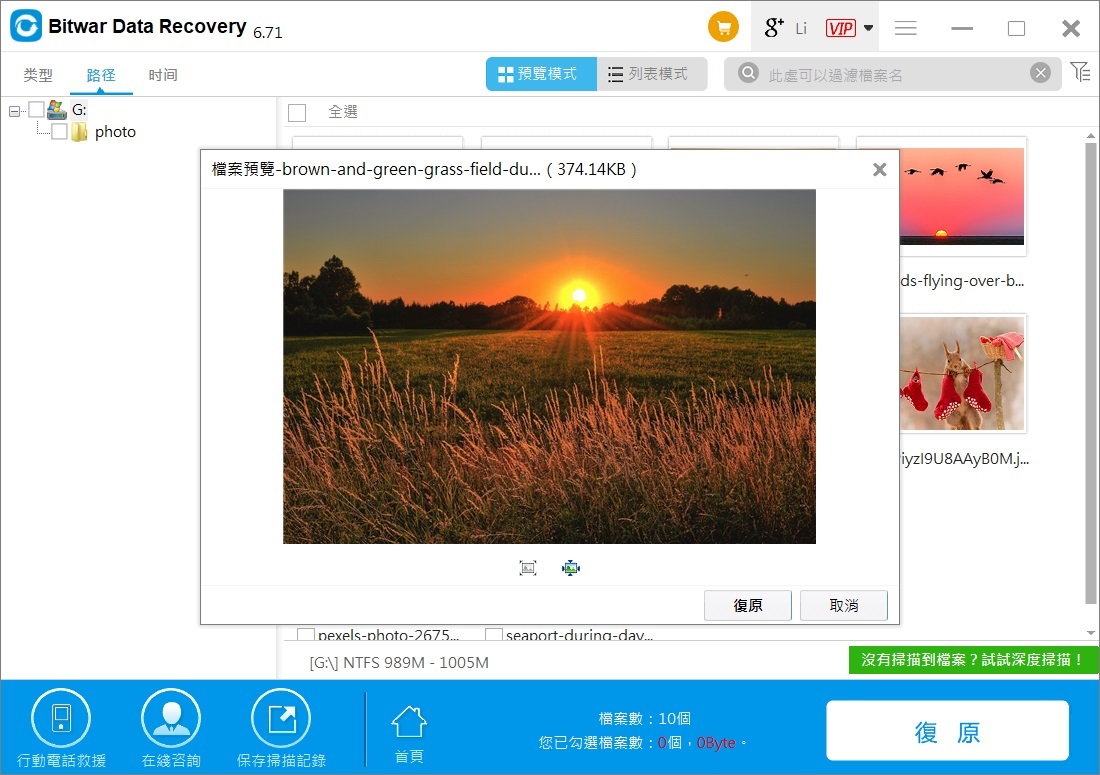在使用Windows的過程中、瀏覽網頁、執行應用程式、或編輯檔案、玩遊戲等系統就會產生暫存檔。這些暫存檔會佔用大量的空間,導致磁碟空間不足。因此,在Windows上清除電腦暫存是釋放Windows作業系統上大量可用空間的最佳方法之一。
暫存檔案可以刪除嗎?如何安全的刪暫存檔呢?
長期使用Windows的用戶可能會知道如何在沒有第三方清理程式(如CCleaner)幫助下手動移除暫存檔案方法,而一些對電腦系統使用不深的用戶可能對這一方法知之甚少。在Windows 10中清除暫存檔案是一種簡便而安全的方法。使用「Windows設定」應用安全地清理電腦暫存檔案是最簡單的,您甚至不需要安裝任何第三方軟體。
以下是使用「設定」應用安全刪除電腦暫存檔案的方法:
方法1:在Windows 10設定中清除暫存檔案
步驟1:通過單擊「開始」上的控制台或使用Windows徽標+鍵盤的I鍵快捷鍵,打開「Windows設定」應用程式。
步驟2:在「設定」應用中,導航至「系統「>「儲存體」頁面。
步驟3:在默認設定下,「儲存體」頁面顯示Windows 10安裝所在的磁碟區。單擊Windows 10分區名稱正下方的「暫存檔案」選項。如果看不到「暫存檔案」選項,請單擊「顯示較多類別」鏈接,然後單擊「暫存檔案」。
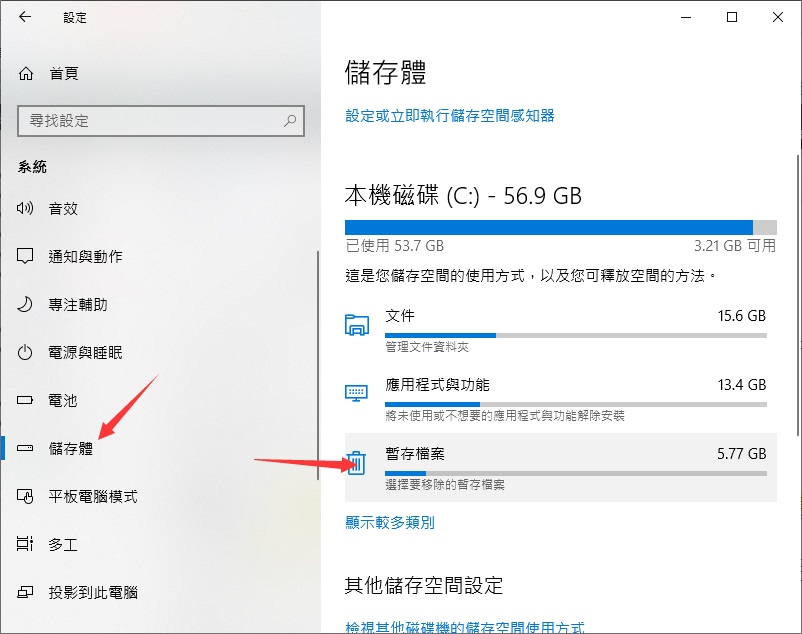
如上圖所示,在「暫存檔案」條目的正下方,Windows 10顯示了暫存檔案使用的空間。在我的PC上,暫存檔案佔用的內存高達5.77 GB。請注意,Windows 10 在計算暫存檔案的大小時會考慮到下載的檔案夾、資源回收筒、Windows的早期版本(Windows.old資料夾)和暫存檔案檔案夾所使用的空間。
步驟4:單擊「暫存檔案」將在Windows 10安裝驅動器上顯示所有類型的暫存檔案。在這裡,您可以安全地選擇「交付優化檔案」,「Windows升級日誌」檔案,「縮略圖」,「Microsoft Windows Defender防病毒」,「Internet暫存檔案」,Windows錯誤報告和反饋診斷以及DirectX Shader緩存。
注意:請慎重選擇「下載」選項,因為這樣做會刪除「下載」資料夾中的所有檔案。
步驟5:選定後,單擊「移除檔案」按鈕移除選定的暫存檔案。如果看到確認對話框,請單擊「是」或「確定」按鈕開始清除檔案。
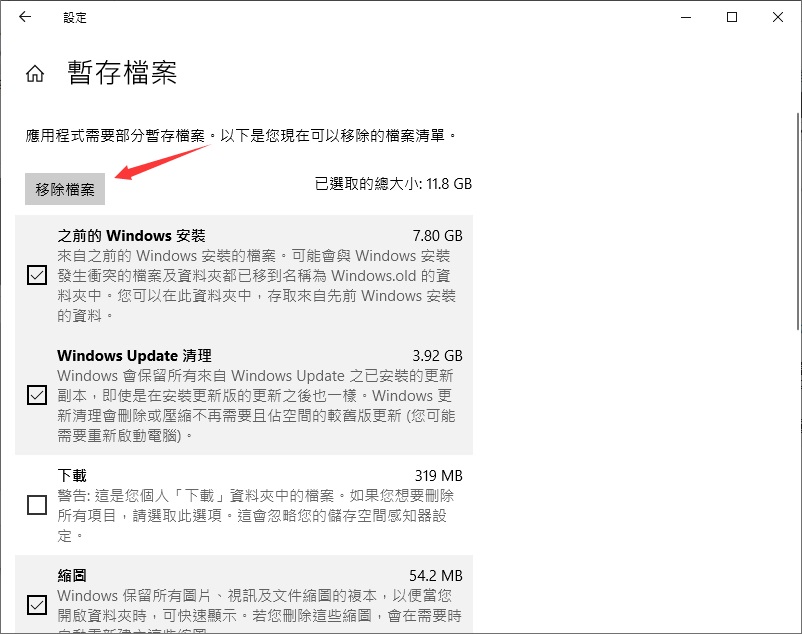
清除後,該頁面會顯示已完成暫存檔案清除。
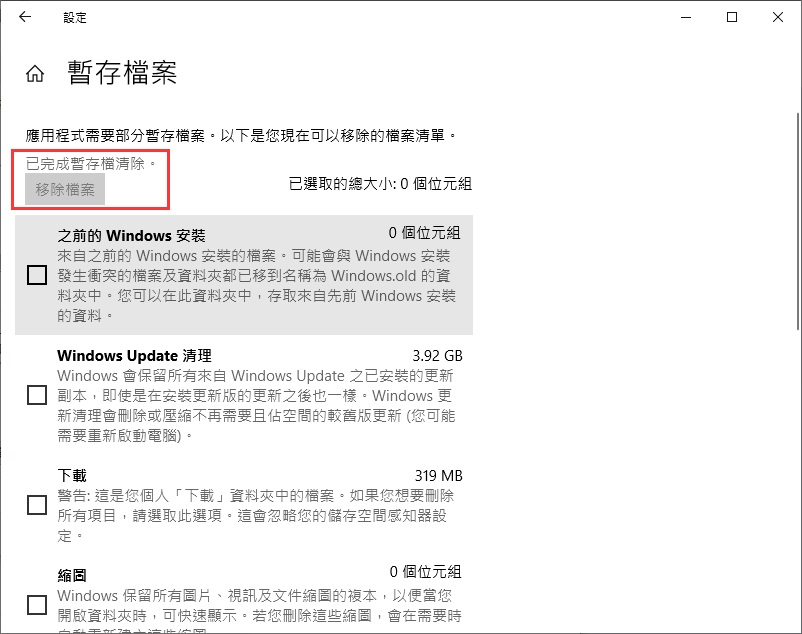
方法2:通過磁碟清理來清理暫存檔
步驟1:啟動電腦,按住鍵盤上的Win+R鍵,打開執行視窗,輸入【cleanmgr】命令執行。
步驟2:在彈出的對話方塊中選擇要清理的磁碟(一般選擇C槽),點擊確定。
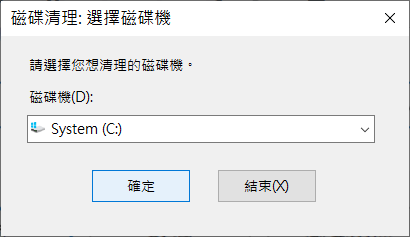
步驟3: 開始掃描磁碟,掃描完成後,在要刪除的檔案欄勾選【暫存檔】,然後點擊確定。
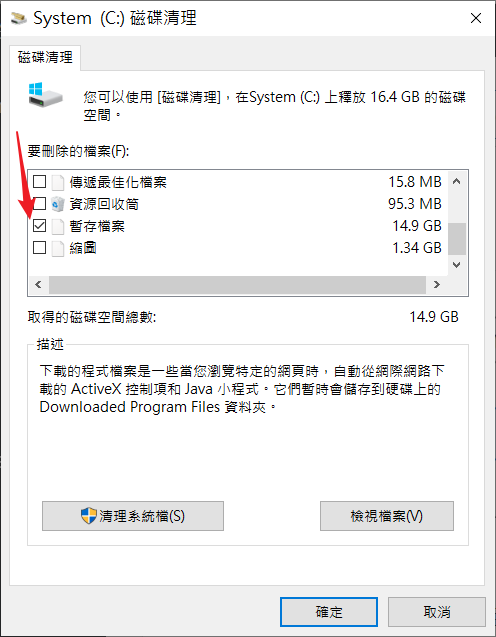
步驟4: 最後點擊刪除檔案,然後等待磁碟清理將暫存檔刪除即可。
方法3:手動清除暫存檔案
步驟1:按下Windows徽標鍵打開「執行」命令框。鍵入%temp%,然後按Enter鍵打開包含暫存檔案的Temp資料夾。
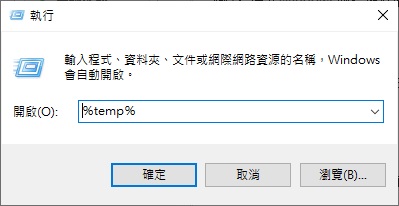
步驟2:選擇所有檔案和檔案夾,然後單擊「刪除」以刪除所有暫存檔案。將暫存檔案移到資源回收筒並在幾天后將其永久刪除是一個好主意。這樣,如果程式或Windows在移除暫存檔案後無法正常工作,則可以還原它們。
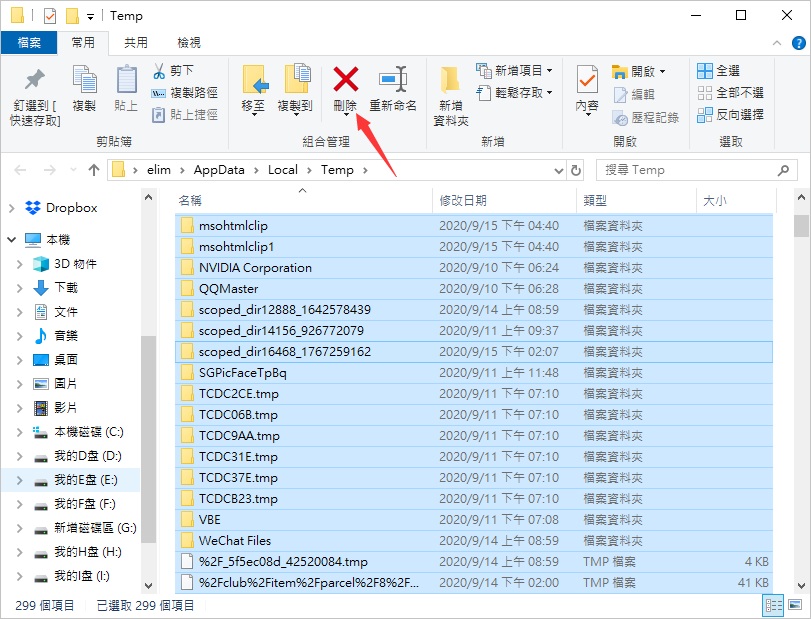
通過以上三種方法,相信大家都能順利地清除Windows 7/10上的系統暫存檔了。如果您在刪除後,發現誤刪了一些有用的檔案,應該怎麼復原呢?別急,喵醬為大家提供誤刪檔案的復原辦法。
您可以用專業的檔案救援軟體————Bitwar Data Recovery來復原您從電腦或存放裝置中刪除的檔案。Bitwar Data Recovery是一款強大、介面簡潔、操作簡單的檔案救援工具。能恢復誤刪除檔案、永久刪除資料、格式化磁碟機、清理的回收筒檔案以及鏈接到電腦的外接式存儲裝置中未來得及保存的各種檔案類型的檔案。並可以在復原前免費預覽。
首先確保您能已經將這款軟體Bitwar Data Recovery安裝到您的電腦上。您可以到其官方網站直接下載安裝:https://www.bitwarsoft.com/data-recovery-software。安裝後啟動救援丟失的重要檔案:
第一步:啟動安裝後的Bitwar Data Recovery,在在標準介面上我們可以看到有六個復原模式,我們要恢復的是誤刪除檔案,所以勾選「誤刪除檔案」模式。
第二步:選擇要救援的分割區,然後點擊「下一步」。
第三步:選擇要救援的檔案類型,在軟件介面上有預設了幾種常見的檔案類型可以選擇,如果不知道刪除的暫存檔案是什麼類型,可以選擇所有類型,然後之後點擊「掃描」,軟體開始掃描。
第四步:掃描完成,您可以在程式中看到所有符合條件的檔案全部被列出,找到自己要的資料並預覽它,最後勾選點擊「復原」按鈕將檔案復原即可。
最後
本文講解了當系統磁碟空間不足、或檔案堆積、佔用了大量磁碟機空間時,為了讓系統有足夠的空間如何有效刪除暫存檔。
但我們也不能保證讚存檔都是無用的檔案,因此,如果您發現刪除了有用的暫存檔或別的檔案時,請立即啟動Bitwar檔案救援軟體執行救援。